1、打开photoshop,进入它的主界面中;
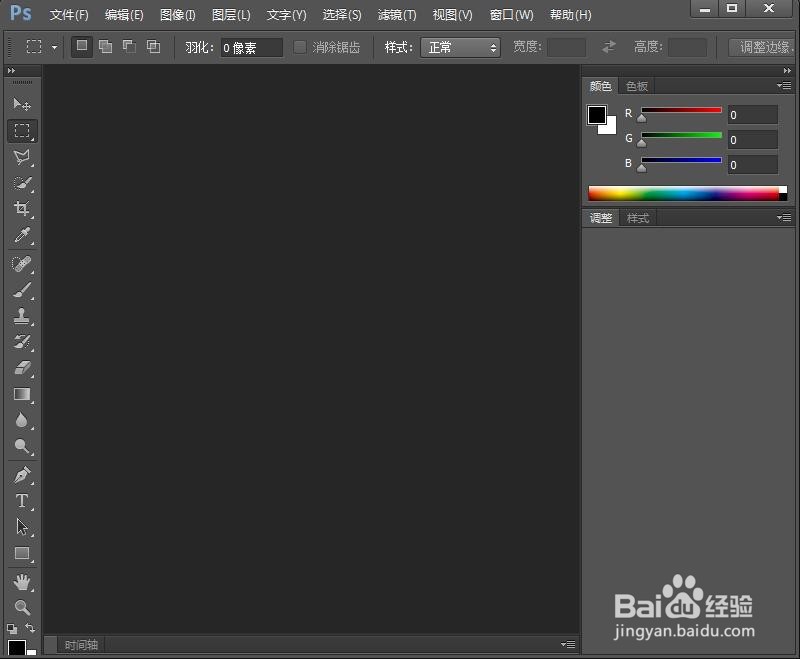
2、按ctrl+O,在打开窗口选中一张图片,按打开;

3、将图片添加到photoshop中;

4、点击滤镜菜单,选择滤镜库;

5、在艺术效果中点击涂抹棒,设置好参数,按确定;

6、我们就给图片添加上了涂抹棒艺术效果。

时间:2024-10-26 03:12:12
1、打开photoshop,进入它的主界面中;
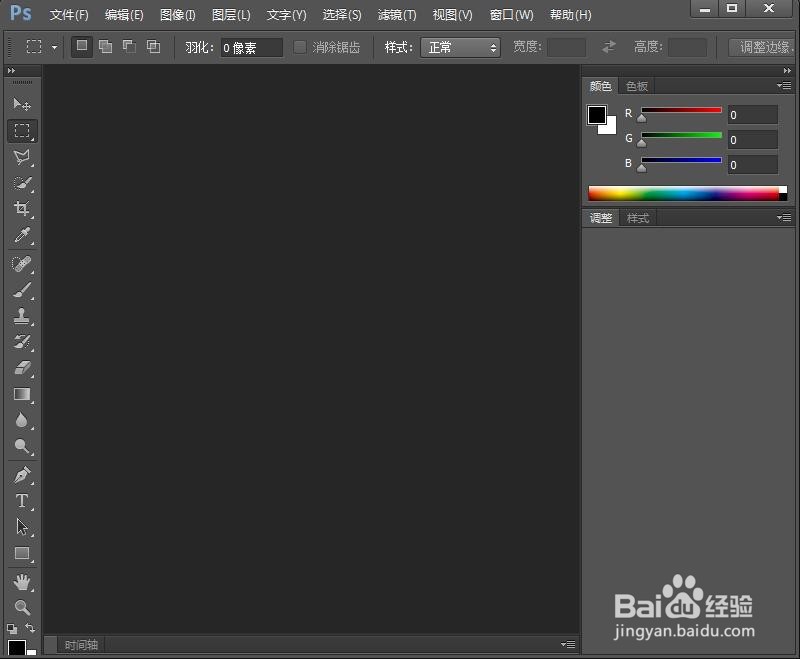
2、按ctrl+O,在打开窗口选中一张图片,按打开;

3、将图片添加到photoshop中;

4、点击滤镜菜单,选择滤镜库;

5、在艺术效果中点击涂抹棒,设置好参数,按确定;

6、我们就给图片添加上了涂抹棒艺术效果。

